Τρόπος διόρθωσης του σφάλματος "Το Razer synapse network not available error."
Άλλος χρήσιμος οδηγός / / August 05, 2021
Εάν είστε τακτικός και αφοσιωμένος χρήστης υπολογιστών, ίσως να είστε εξοικειωμένοι με το Razer και τα προϊόντα του. Η ευελιξία και η αξιοπιστία τους τα καθιστούν αρκετά δημοφιλή στους χρήστες. Το λογισμικό προγράμματος οδήγησης Razer διαχειρίζεται όλες τις δημοφιλείς συσκευές Razer, συμπεριλαμβανομένου του ποντικιού Razer και του πληκτρολογίου Razer.
Ένας συχνός χρήστης προϊόντων razer μπορεί να έχει χρησιμοποιήσει και το λογισμικό σύναψης Razer. Ωστόσο, μερικές φορές μπορεί να δημιουργήσει ένα πρόβλημα και να σταματήσει να λειτουργεί. Ένα αναδυόμενο παράθυρο που δηλώνει ότι το «Razer synapse-network not available» μπορεί να σας ενοχλήσει. Για να το επιλύσουμε αυτό, έχουμε φέρει διάφορες διορθώσεις για τους αναγνώστες μας.
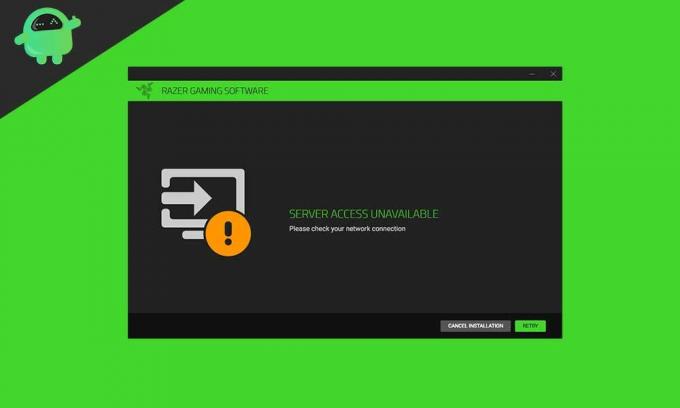
Πίνακας περιεχομένων
- 1 Τι είναι η σύναψη Razer;
- 2 Γιατί η σύναψη Razer δεν λειτουργεί στο σύστημά μου;
-
3 Επιδιόρθωση "Το σφάλμα Razer Synapse Network δεν είναι διαθέσιμο."
- 3.1 Λύση 1 - Απεγκατάσταση και επανεγκατάσταση όλων των συσκευών Razer
- 3.2 Λύση 2 - Ενημερώστε όλα τα συμβατά προγράμματα οδήγησης από το εύκολο λογισμικό του προγράμματος οδήγησης.
- 3.3 Λύση 3 - Επιδιόρθωση σύναψης Razer
- 3.4 Λύση 4 - Ενημέρωση σύναψης Razer
- 3.5 Λύση 5 - Ενημερώστε το σύστημά σας Windows
- 3.6 Λύση 6 - Εκτελέστε το εργαλείο αντιμετώπισης προβλημάτων των Windows για να ελέγξετε για προβλήματα δικτύου
- 3.7 Λύση 7 - Εκτελέστε σάρωση κατά των ιών
Τι είναι η σύναψη Razer;
Το Razer synapse είναι ένα λογισμικό διαμόρφωσης που επιτρέπει στην εξουσιοδότηση του χρήστη να εκχωρεί macrons ή rebind control των περιφερειακών σας razer και, στη συνέχεια, αποθηκεύει αυτόματα όλες τις ρυθμίσεις στο cloud. Είναι επίσης γνωστό ως λογισμικό προγράμματος οδήγησης που βασίζεται σε σύννεφο.
Γιατί η σύναψη Razer δεν λειτουργεί στο σύστημά μου;
Προτού προχωρήσουμε στη διόρθωση ενός σφάλματος, είναι σημαντικό να γνωρίζουμε τον λόγο πίσω από την εμφάνιση του. Γνωρίζουμε ότι η σύναψη Razer διαχειρίζεται όλα τα προϊόντα Razer, έτσι η ξαφνική διακοπή της μπορεί να δημιουργήσει μια ενοχλητική κατάσταση για τον χρήστη. Θα μπορούσαν να υπάρχουν πολλοί λόγοι για τη σύναψη του Razer που εμφανίζει μη διαθέσιμο σφάλμα δικτύου. Μπορεί να περιλαμβάνει ιούς ή κακόβουλο λογισμικό, κατεστραμμένα αρχεία συστήματος, παλιά και κατεστραμμένα προγράμματα οδήγησης, παλιά Windows ή κακή σύνδεση στο Διαδίκτυο. Σε πολλές περιπτώσεις, η εναλλαγή σε καλή σύνδεση στο Διαδίκτυο μπορεί να λύσει γρήγορα το πρόβλημα. Αλλά αν όχι, τότε πρέπει να το διορθώσετε χειροκίνητα.
Επιδιόρθωση "Το σφάλμα Razer Synapse Network δεν είναι διαθέσιμο."
Λύση 1 - Απεγκατάσταση και επανεγκατάσταση όλων των συσκευών Razer
Η πρώτη μέθοδος για την επίλυση του προβλήματος "Razer synapse network error" είναι η απεγκατάσταση και επανεγκατάσταση όλων των συσκευών razer. Στη συνέχεια, θα μπορούσε να διορθώσει αυτό το ζήτημα στο σύστημά σας Windows.
- Αρχικά, μεταβείτε στο μενού αναζήτησης και πληκτρολογήστε "Εκτέλεση" ή πατήστε "Windows + R" συνολικά για να ανοίξετε το πλαίσιο διαλόγου Εκτέλεση.
- Τώρα στον κενό χώρο, πληκτρολογήστε "devmgmt.msc" και κάντε κλικ στο OK.
- Από το επόμενο μενού, εντοπίστε και κάντε κλικ στο "Ανθρώπινη διεπαφή συσκευή", "Πληκτρολόγια" & "Ποντίκια και άλλες συσκευές κατάδειξης" το ένα μετά το άλλο για να τα αναπτύξετε.
- Τώρα μπορείτε να δείτε όλες τις συσκευές razer εδώ. Κάντε δεξί κλικ σε καθένα από αυτά και επιλέξτε "Κατάργηση εγκατάστασης συσκευής". Κατά την κατάργηση της εγκατάστασης, θυμηθείτε να διαλέξετε την επιλογή, "διαγράψτε επίσης προγράμματα οδήγησης".
- Τώρα πάλι, μεταβείτε στη γραμμή αναζήτησης και πληκτρολογήστε "Πρόγραμμα" και επιλέξτε "Εφαρμογή και λειτουργίες" από τη λίστα που εμφανίζεται.
- Εντοπίστε την εφαρμογή "Razer synapse" και κάντε κλικ στο κουμπί "Κατάργηση εγκατάστασης".

- Τώρα πρέπει να αποσυνδέσετε όλες τις συσκευές Razer από το σύστημά σας. Μπορείτε να τα συνδέσετε ξανά μετά από 5-10 λεπτά.
- Τα Windows θα ξεκινήσουν αυτόματα την επανεγκατάσταση όλων των προγραμμάτων οδήγησης της συσκευής Razer.
- Τέλος, από το κύριο μενού, ξεκινήστε / εγκαταστήστε την εφαρμογή Razer synapse.
Η εφαρμογή σύναψης Razer θα αρχίσει να λειτουργεί στο σύστημά σας τώρα. Πρέπει να ελέγξετε αν λειτουργεί χωρίς σφάλμα ή όχι.
Λύση 2 - Ενημερώστε όλα τα συμβατά προγράμματα οδήγησης από το εύκολο λογισμικό του προγράμματος οδήγησης.
Το πρόγραμμα οδήγησης Easy είναι το πιο δημοφιλές λογισμικό που σας επιτρέπει να ενημερώσετε όλα τα συμβατά προγράμματα οδήγησης στο σύστημά σας. Το ίδιο θα διορθώσει το "Razer synapse network not available" στα Windows 10 ή σε άλλα συστήματα Windows.
- Πρώτον, επισκεφτείτε τον επίσημο ιστότοπο του "Driver's easy" για να κατεβάσετε το αρχείο εγκατάστασης. Εδώ πρέπει να εγκαταστήσετε το εργαλείο στο σύστημά σας.
- Εκτελέστε το εργαλείο και κάντε κλικ στο κουμπί "Σάρωση τώρα".
- Τώρα θα σαρώσει για όλες τις συσκευές και τα προγράμματα οδήγησης και θα σας ενημερώσει για τυχόν υπάρχοντα προβλήματα.
- Μόλις ολοκληρωθεί η διαδικασία σάρωσης, μπορείτε να δείτε το κουμπί "Ενημέρωση" στην αριστερή πλευρική γραμμή. Κάντε κλικ στο κουμπί "Ενημέρωση" και όλα τα προγράμματα οδήγησης που έχουν επηρεαστεί και παλιά θα ενημερωθούν.
- Μπορείτε επίσης να κάνετε κλικ στο κουμπί "Ενημέρωση όλων" για να ενημερώσετε όλα τα υπόλοιπα προγράμματα οδήγησης.
Μόλις ολοκληρωθεί η διαδικασία ενημέρωσης, επανεκκινήστε τελικά το σύστημά σας. Η σύναψη Razer θα αρχίσει να λειτουργεί στο σύστημά σας τώρα.
Λύση 3 - Επιδιόρθωση σύναψης Razer
- Πρώτον, από το μενού έναρξης, βρείτε και ανοίξτε το "Πίνακας ελέγχου".
- Από τη δεξιά οθόνη, επιλέξτε "Απεγκατάσταση προγράμματος".
- Εδώ επιλέξτε "Razer synapse" και μετά κάντε κλικ στο "Change".
- Τώρα από το επόμενο ανοιχτό παράθυρο, επιλέξτε την καρτέλα "Επισκευή". Τώρα θα σαρώσει την εφαρμογή για οποιαδήποτε διόρθωση αρχείων και θα επιδιορθώσει οποιοδήποτε απαιτούμενο πεδίο.
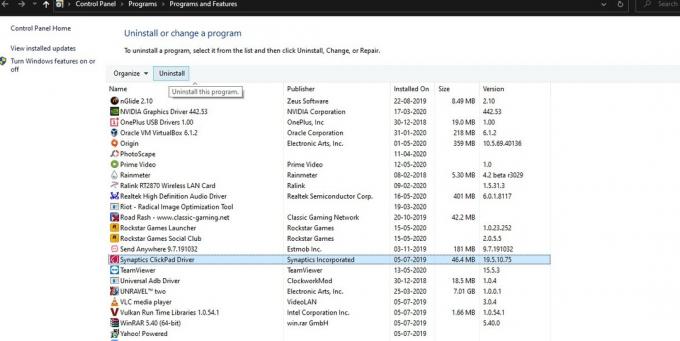
- Τέλος, επανεκκινήστε την εφαρμογή για να ελέγξετε αν το σφάλμα έχει διορθωθεί τώρα.
Λύση 4 - Ενημέρωση σύναψης Razer
Εμφανίζεται επίσης το σφάλμα "Δίκτυο Razer Synapse δεν είναι διαθέσιμο" ενώ εκτελείτε μια παλιά έκδοση της εφαρμογής Razer Synapse.
- Αρχικά, ξεκινήστε την εφαρμογή σύναψης Razer.
- Ανοίξτε το δίσκο συστήματος, κάντε δεξί κλικ στο εικονίδιο «Razer synapse» και επιλέξτε «Έλεγχος για ενημέρωση». (Τώρα θα σαρώσει όλες τις εκκρεμείς ενημερώσεις και θα εκπληρώσει την εργασία).
- Τέλος, επανεκκινήστε τη σύναψη Razer.
Λύση 5 - Ενημερώστε το σύστημά σας Windows
Η ενημέρωση των Windows θα βελτιστοποιήσει τη λειτουργία και την απόδοση του συστήματός σας. Η νεότερη ενημέρωση θα διορθώσει επίσης όλα τα υπάρχοντα σφάλματα και σφάλματα.
- Από τον πίνακα ελέγχου, μεταβείτε στο "Σύστημα και ασφάλεια".
- Τώρα επιλέξτε την ενότητα "Ενημέρωση των Windows" και κάντε κλικ στο "Έλεγχος για ενημερώσεις".

Τα Windows θα βρουν τώρα και θα εγκαταστήσουν τυχόν διαθέσιμες ενημερώσεις.
Λύση 6 - Εκτελέστε το εργαλείο αντιμετώπισης προβλημάτων των Windows για να ελέγξετε για προβλήματα δικτύου
Η εκτέλεση ενός εργαλείου αντιμετώπισης προβλημάτων είναι πάντα μια από τις χρήσιμες λύσεις για να απαλλαγείτε από τα μέγιστα σφάλματα από το σύστημά σας Windows.
- Πατήστε συνολικά τα Windows + I για να ανοίξετε την οθόνη ρύθμισης των Windows.
- Τώρα κάντε κλικ στο "Ενημέρωση και ασφάλεια" και επιλέξτε "Αντιμετώπιση προβλημάτων" από το αριστερό παράθυρο.
- Εδώ επιλέξτε "Σύνδεση στο Διαδίκτυο" και στη συνέχεια κάντε κλικ στην καρτέλα "Εκτέλεση του εργαλείου αντιμετώπισης προβλημάτων".
- Ακολουθήστε τις οδηγίες που εμφανίζονται στην οθόνη για να εφαρμόσετε τυχόν προτεινόμενες διορθώσεις.
Λύση 7 - Εκτελέστε σάρωση κατά των ιών
Δεν μπορούμε να αρνηθούμε την πιθανότητα εάν προκύψει κάποιο σφάλμα λόγω ενός ιού ή κακόβουλου λογισμικού στο σύστημα του υπολογιστή σας. Εδώ, μία από τις τυπικές και χρήσιμες επιδιορθώσεις είναι η εκτέλεση σάρωσης λογισμικού προστασίας από ιούς. Μπορείτε να χρησιμοποιήσετε αυτά όπως ο αμυντικός των Windows ή μερικοί επί πληρωμή.
Αυτές ήταν οι διαθέσιμες μέθοδοι για τη διόρθωση του σφάλματος "Το Razer Synapse Network δεν είναι διαθέσιμο". Εφαρμόζοντας μία από αυτές τις μεθόδους διόρθωσης, μπορείτε να χρησιμοποιήσετε ομαλά το λογισμικό σύναψης Razer και άλλες συσκευές Razer. Εδώ προσπαθήσαμε να διατηρήσουμε όλη τη διαδικασία γρήγορη και εύκολη για εσάς.
Συνολικά, το πρόβλημα σφάλματος του δικτύου Razer synapse δεν είναι ένα πολύ σοβαρό πρόβλημα. Ωστόσο, μπορεί να σας εμποδίσει να χρησιμοποιήσετε το λογισμικό σύναψης Razer και τις συσκευές του γενικά. Έτσι, για να αποφύγετε τέτοιες περιστάσεις, είναι πάντα καλύτερο να διορθώσετε το σφάλμα το συντομότερο δυνατό. Εάν έχετε απορίες ή σχόλια, γράψτε το σχόλιο στο παρακάτω πλαίσιο σχολίων.



